有问有答:固态硬盘先装系统还是4k对齐?
其实,系统安装和 4K 对齐是可以同时做的。如果你使用 Windows 7 或更高版本的系统安装盘安装系统,自带的分区工具会自动帮你对齐分区。所以当你在新硬盘上安装 Windows 7 和 Windows 10 时,只要使用安装盘即可。对于 Windows XP,你需要将分区配置单位设置为 4096 字节。
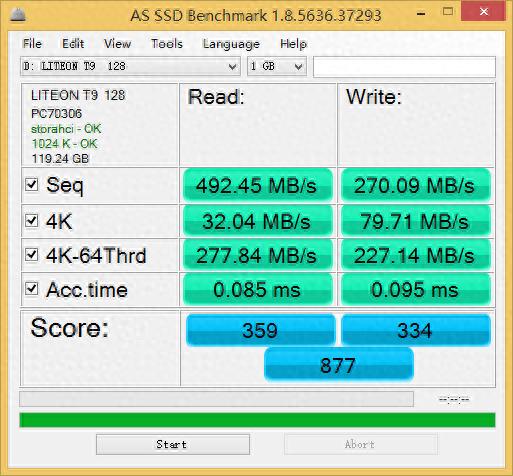
如果是老硬盘,上面有分区,当然可以用系统安装盘重新分区格式化。装系统的时候,原来的C盘当然会被抹掉,但如果其他盘有数据,忘记搬走,可以选择装系统然后删除。装完系统后,把那些东西搬到另一个硬盘上再把这些分区删除,重新格式化。如果不想搬数据,还有其他办法。
去网上搜一下Paragon Alignment Tool这个软件,可以进行无损4K对齐,使用方法其实很简单:
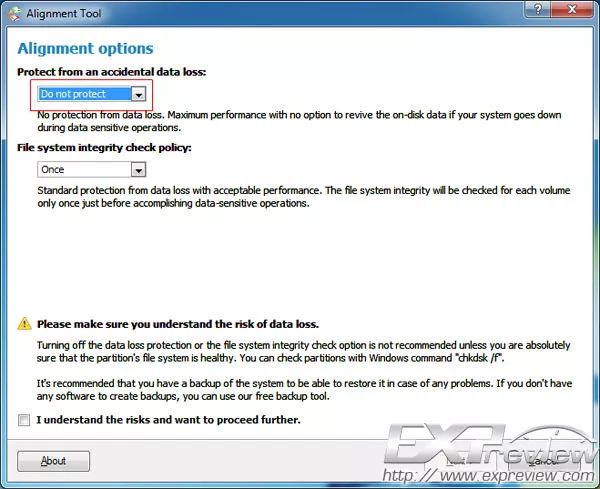
安装完成后,进入软件首先会要求选择一种防止数据丢失的方法,其实选择不保护就可以了,这是最快捷的方式,而且基本不会出现问题。
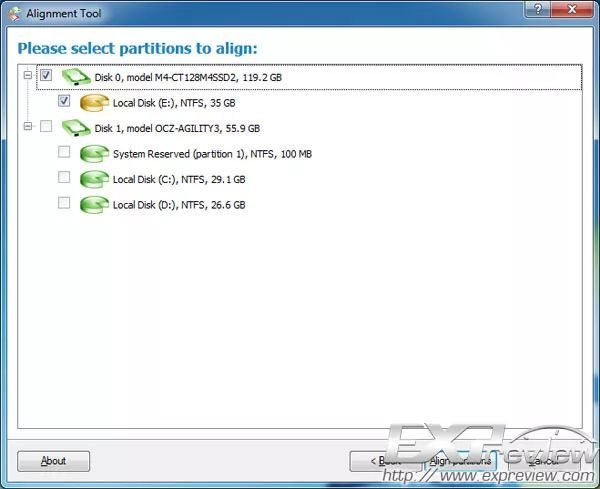
软件会自动扫描你的硬盘,你会发现未对齐的磁盘和分区是黄色的,正常的磁盘是绿色的。选中未对齐的硬盘,点击“对齐分区”进行下一步。
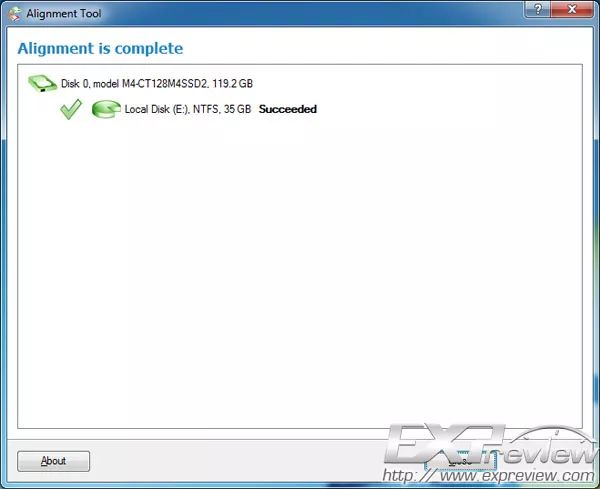
接下来,你只需要等待软件为你完成工作。时间取决于分区的大小以及你在磁盘上存储了多少数据。分区越大,需要的时间越长。最后,分区将变成绿色,这意味着成功。
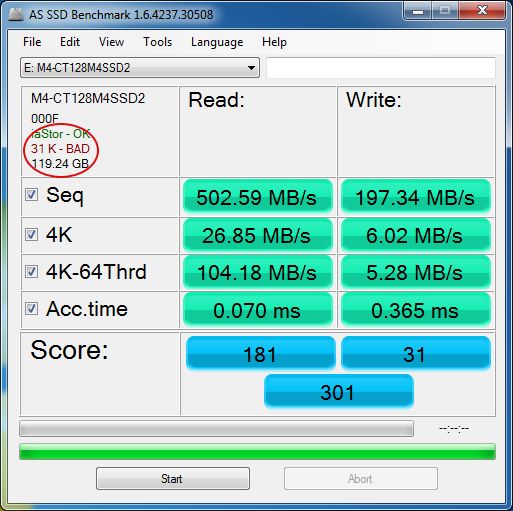
这是4K对齐前的ASSSD测试结果,你看到的红色“31K-BAD”代表硬盘没有进行4K对齐,4K随机写入性能极低,随机读取性能也比正常低很多。
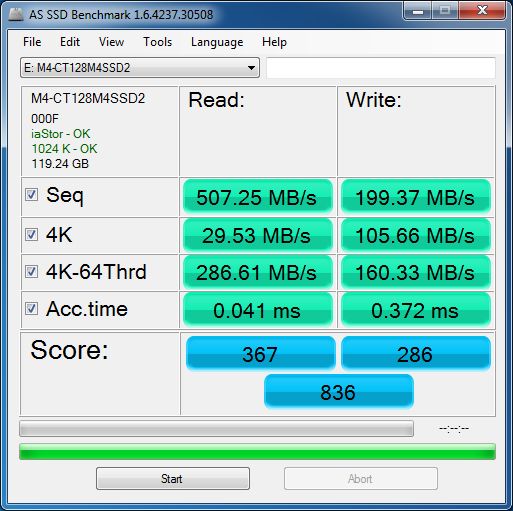
4K对齐后,性能就正常多了
对于SSD来说,4K未对齐不仅会大大降低数据的写入和读取速度,还会造成不必要的写入次数,严重影响SSD的寿命,所以必须进行4K对齐。








